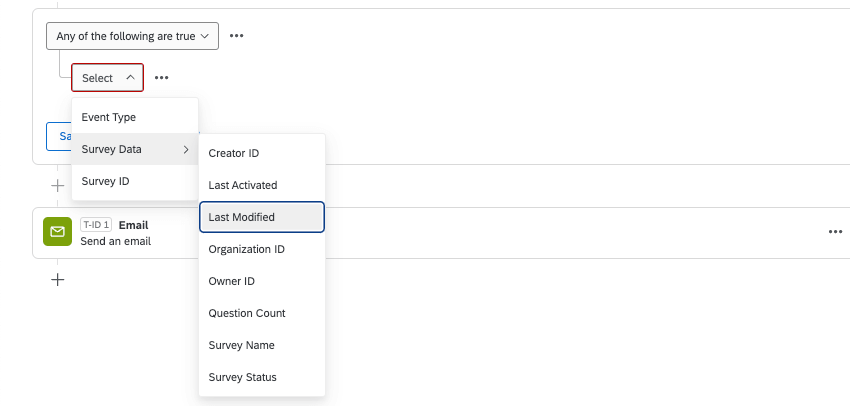Évènement de définition d’enquête
À propos des événements de définition d’enquête
Les événements de définition d’enquête vous permettent de déclencher des workflows en fonction des modifications apportées au statut d’un projet. Vous pouvez baser votre événement sur une enquête en cours de publication, d’activation ou de fermeture.
Astuce Qualtrics : pour utiliser cette fonctionnalité, vous devez être Administrateur de la Marque.
Exemple : vous pouvez créer un flux de travail afin d’être informé chaque fois qu’un utilisateur de votre licence publie une enquête.
Configuration d’un événement de définition d’enquête
- Cliquez sur le menu de navigation dans le coin supérieur gauche.

- Sélectionnez Workflows.
Astuce Qualtrics : vous pouvez également utiliser cet événement dans l’onglet Flux de travail d’un projet individuel, à la place.
- Cliquez sur Créer un workflow.
- Sélectionnez Lancé lors de la réception d’un événement.
- Sélectionnez l’ Événement de définition d’enquête.
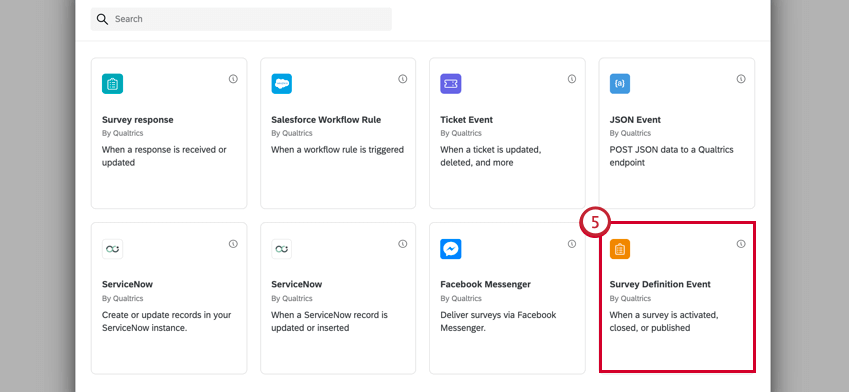
- Sélectionnez le projet dont les modifications de statut doivent lancer le workflow. Sélectionnez Tout pour déclencher le workflow chaque fois que l’un de vos projets a un changement de statut.
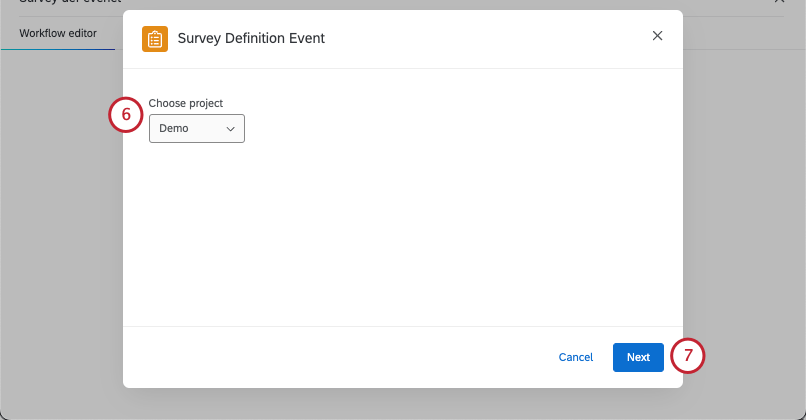 Astuce Qualtrics : si vous souhaitez utiliser plusieurs projets spécifiques, sélectionnez Tout, puis utilisez des conditions pour déterminer les projets spécifiques.Astuce Qualtrics : tous les projets qui incluent une enquête sont compatibles avec cet événement. Cela inclut les projets d’enquête standard, tous les projets Employee Experience, Conjoints et MaxDiff, la gestion de la réputation et même les enquêtes Pulse individuelles.
Astuce Qualtrics : si vous souhaitez utiliser plusieurs projets spécifiques, sélectionnez Tout, puis utilisez des conditions pour déterminer les projets spécifiques.Astuce Qualtrics : tous les projets qui incluent une enquête sont compatibles avec cet événement. Cela inclut les projets d’enquête standard, tous les projets Employee Experience, Conjoints et MaxDiff, la gestion de la réputation et même les enquêtes Pulse individuelles. - Cliquez sur Suivant.
- Sélectionnez la modification du statut de l’enquête qui déclenche le workflow.
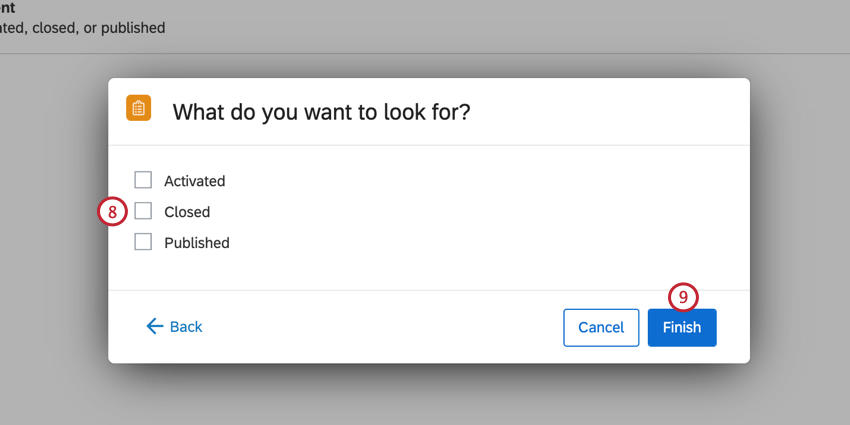
Vous pouvez sélectionner plusieurs statuts. Vous avez le choix : - Cliquez sur Terminer.
- Cliquez sur le signe plus (+ ), puis sur Conditions pour créer les conditions pour l’événement à déclencher. Pour plus d’informations sur les conditions disponibles pour cet événement, voir Définition de conditions pour les événements de définition d’enquête.
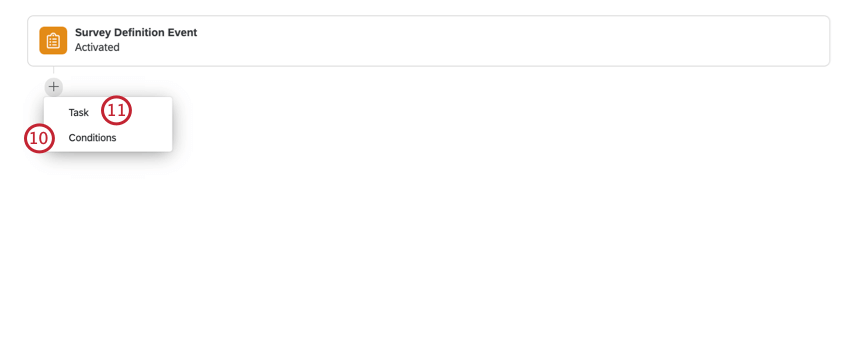
- Cliquez sur le signe plus (+), puis sur Tâche pour ajouter une tâche à votre workflow.
- Sélectionnez la ou les tâches que vous voulez exécuter lorsque le workflow est déclenché. Pour plus d‘informations sur chaque tâche disponible, visitez la page Sélectionner des tâches.
Exemple : par exemple, je peux utiliser une tâche d’e-mail pour envoyer automatiquement à mon collègue un e-mail l’informant que les données de l’enquête sont prêtes à être analysées.
- Activez votre workflow en cliquant sur le bouton à bascule Activé/Désactivé.
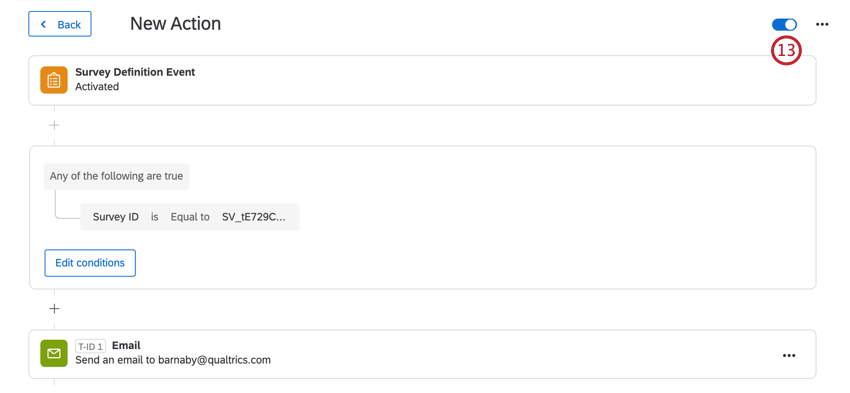
Astuce Qualtrics : Rendez-vous dans l’onglet Rapports et historique si vous devez résoudre les problèmes de votre flux de travail ou voir un journal indiquant à quel moment le flux de travail est déclenché.
Définition de conditions pour les événements de définition d’enquête
Lors de la création de conditions pour un événement de définition d’enquête, vous pouvez baser vos conditions sur les champs suivants :
- Type d’événement : sélectionnez Activé, Fermé ou Publié.
- ID de l’enquête : il s’agit de l’ID de l’enquête qui doit déclencher le workflow.
Astuce Qualtrics : vous pouvez uniquement utiliser cette condition pour les projets dont l’ID d’enquête commence par SV_.
- Données d’enquête : créez une condition basée sur différents champs de données d’enquête, par exemple la date à laquelle l’enquête a été modifiée pour la dernière fois ou une enquête appartenant à un utilisateur spécifique.
- ID du créateur : ID de l’utilisateur qui a créé l’enquête à l’origine.
- Dernière activation : heure à laquelle l’enquête a été activée pour la dernière fois.
- Dernière modification : heure à laquelle l’enquête a été modifiée pour la dernière fois.
- ID de l’organisation : ID de l’organisation propriétaire de l’enquête.
- ID du propriétaire : ID utilisateur de l’utilisateur propriétaire de l’enquête.
- Nombre de questions : nombre de questions dans l’enquête.
- Nom de l’enquête : nom de l’enquête.
- Statut de l’enquête : statut de l’enquête.
Pour un guide sur la combinaison de différentes conditions, voir Créer des conditions.